In deze uitgebreide gids laat ik je zien hoe je de voice AI tool Murf effectief kunt gebruiken om je teksten om te zetten in natuurlijke taal. Murf heeft zichzelf gevestigd als een van de beste tools op de markt en biedt een breed scala aan opties om je content levendig en boeiend te maken. Of het nu voor podcasts , YouTube-video's of andere projecten is - de mogelijkheden zijn bijna eindeloos. Laten we er meteen in duiken!
Belangrijkste opmerkingen
- Murf is een gebruiksvriendelijke tool die je helpt bij het maken van gesproken content.
- De kwaliteit van de stemuitvoer is uitstekend en zorgt voor een natuurlijke geluidsweergave.
- Je kunt Murf internationaal gebruiken om je content wereldwijd toegankelijk te maken.
- Murf ondersteunt verschillende talen, waaronder Engels en binnenkort ook Duits.
- De tool is met name geschikt voor content creators die hun ideeën willen realiseren zonder grote hindernissen.
Stap-voor-stap handleiding
Stap 1: Murf opzetten
Om met Murf aan de slag te gaan, moet u eerst een account aanmaken. Ga naar de officiële website van Murf en klik op "Registreren". U moet een aantal basisgegevens invoeren om uw account aan te maken.
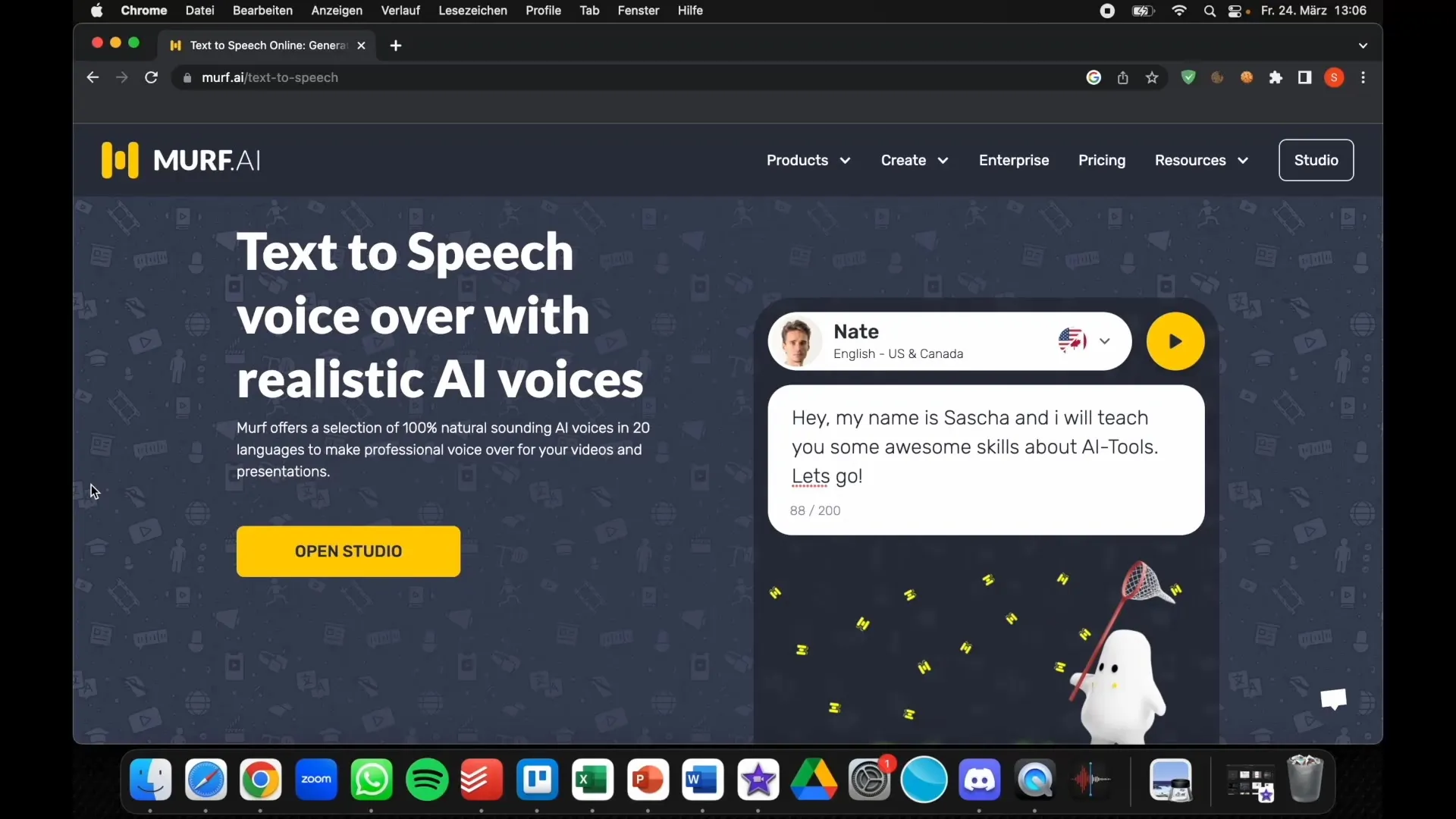
Stap 2: Tekst invoeren
Na het registreren komt u op het dashboard. Hier vindt u een tekstveld waar u uw tekst kunt invoeren. Je kunt ook tekst importeren door deze te uploaden vanuit een bestand. Zorg ervoor dat je tekst duidelijk en goed gestructureerd is voor de beste resultaten.
Stap 3: Kies je stem
Nu is het tijd om de stem voor je voiceover te kiezen. Klik op de stemkeuzeopties en luister naar de verschillende varianten. Murf biedt verschillende stemmen in verschillende talen en geslachten, zodat je de stem kunt kiezen die het beste bij je project past.
Stap 4: Pas de stemuitvoer aan
Zodra je een stem hebt gekozen, kun je verschillende instellingen maken om de stemuitvoer aan te passen. Je kunt de snelheid en toon van de stem aanpassen om ervoor te zorgen dat de stem bij je inhoud past. Experimenteer gerust een beetje met deze instellingen om de beste match te vinden.
Stap 5: Tekst omzetten naar spraak
Zodra u alle instellingen hebt gemaakt, drukt u op de knop "Genereer" of "Spreek". Murf zal nu uw tekst omzetten naar spraak. Afhankelijk van de lengte van de tekst kan dit enkele seconden duren. U heeft de mogelijkheid om naar de gegenereerde spraak te luisteren en indien nodig aanpassingen te maken.
Stap 6: Sla de opname op
Als je tevreden bent met het resultaat, kun je de spraakuitvoer opslaan. Klik gewoon op de selectie "Downloaden" en kies het formaat dat u nodig hebt. Met Murf kunt u de audiobestanden in verschillende formaten downloaden - perfect voor gebruik in podcasts of video's.
Stap 7: Gebruik in projecten
Nu je je audiobestand hebt gemaakt, kun je nadenken over hoe je het in je projecten kunt gebruiken. Je kunt bijvoorbeeld die podcast starten die je altijd al hebt willen maken. Maak gewoon het script, genereer de stemuitvoer met Murf en upload het - het is nog nooit zo eenvoudig geweest!
Stap 8: Feedback krijgen
Wanneer u uw inhoud publiceert, is het nuttig om feedback te krijgen van uw publiek. Analyseer de feedback om te begrijpen wat goed werkt en waar verbeteringen nodig zijn. Dit zal je helpen om je toekomstige projecten nog beter te maken.
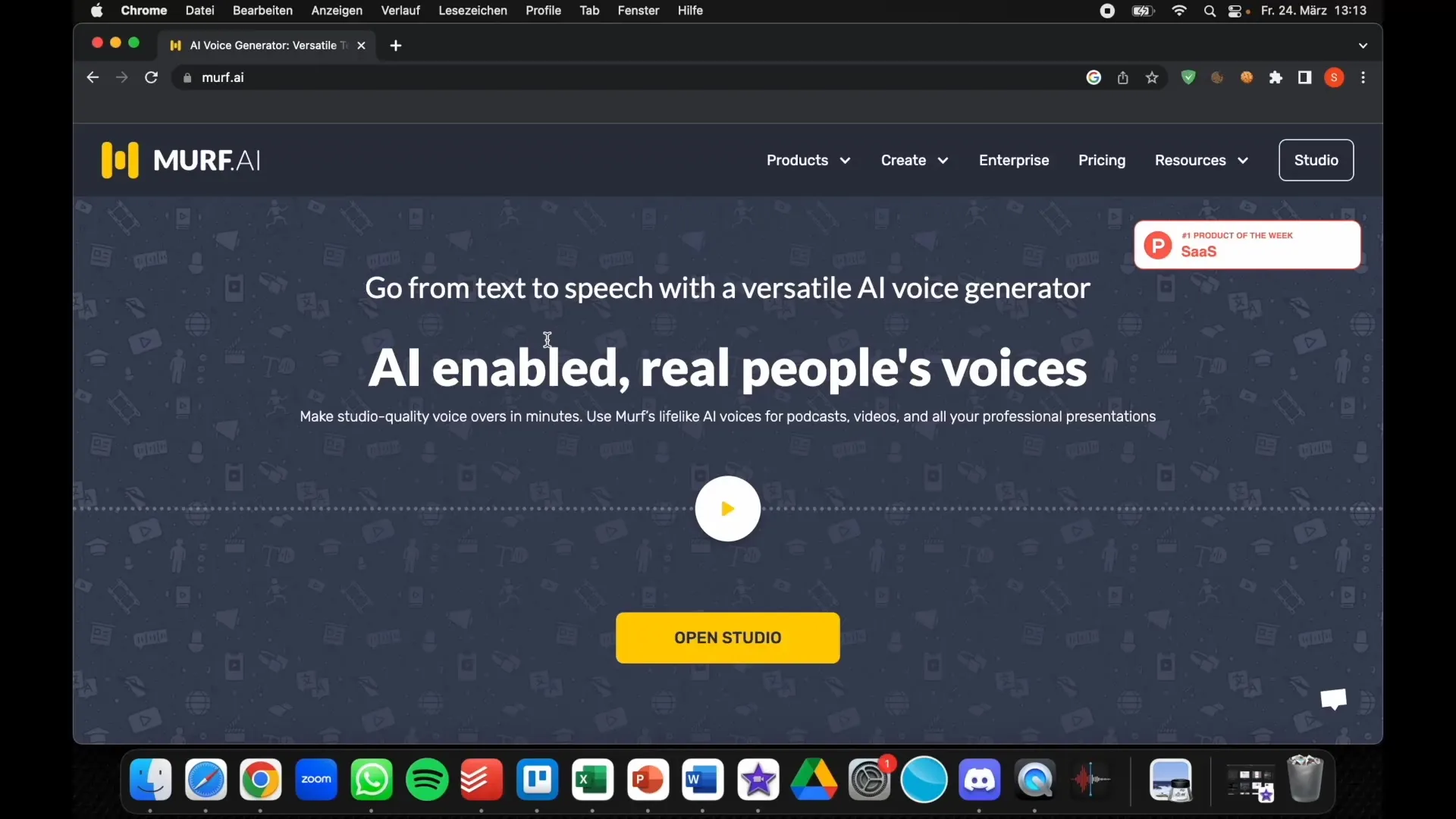
Samenvatting
Murf is een zeer veelzijdige tool die je helpt om je ideeën om te zetten in audio-inhoud met zijn gebruiksvriendelijke interface en uitstekende spraakuitvoer. De stappen van instelling tot uiteindelijke toepassing zijn duidelijk en eenvoudig, zodat je snel kunt beginnen met het maken van content. Laat je inspireren en gebruik Murf om je gedachten en projecten tot leven te brengen.
Veelgestelde vragen
Hoe kan ik Murf downloaden?Murf is beschikbaar als webapplicatie en hoeft niet gedownload te worden.
Welke talen ondersteunt Murf? Murf ondersteunt meerdere talen, waaronder Engels en binnenkort ook Duits.
Kan ik de stemmen in Murf aanpassen?Ja, je kunt de snelheid en toon van de stem aanpassen.
Hoe lang kan de stemuitvoer duren?De duur is afhankelijk van de lengte van de ingevoegde tekst. In de regel wordt de stemuitvoer snel gegenereerd.
Zijn de audiobestanden die ik maak gratis?Ja, je kunt de audiobestanden gratis downloaden zolang je een actieve account hebt.


